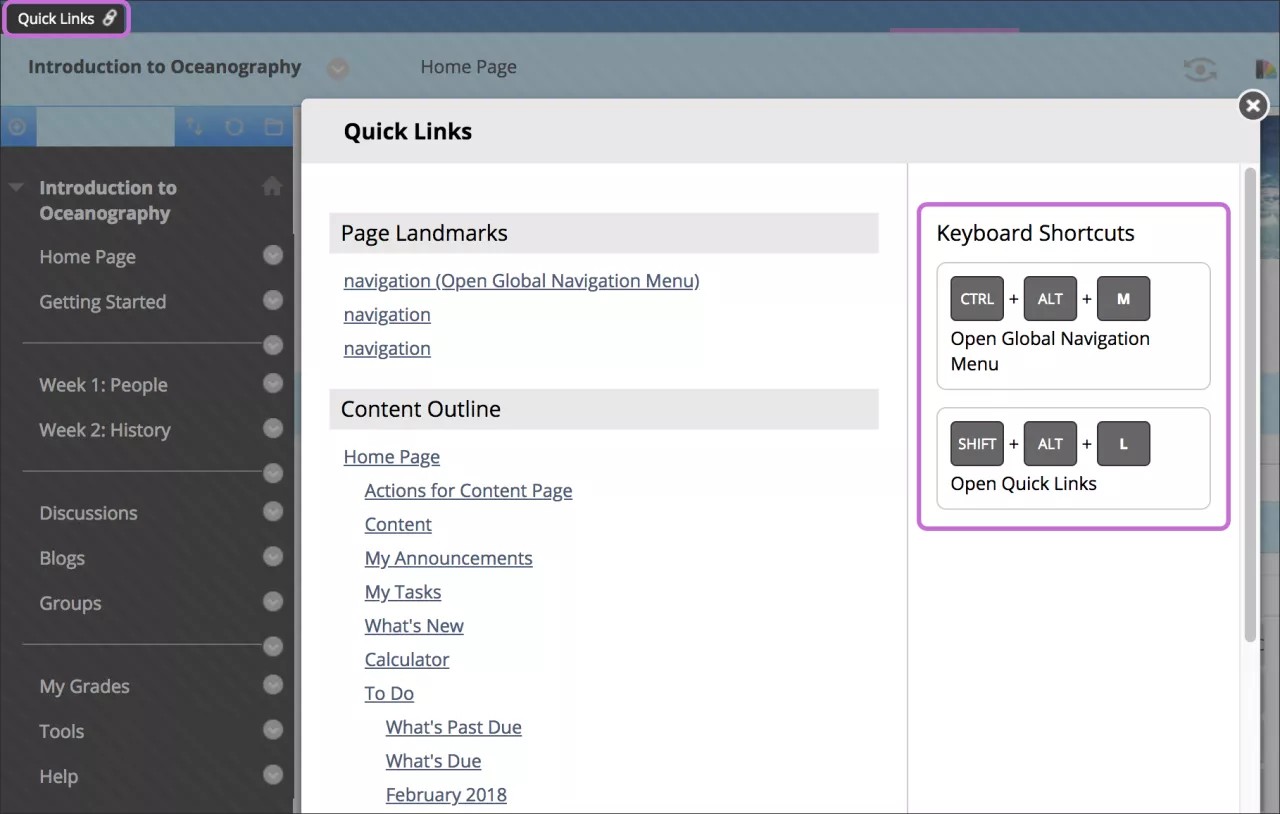Blackboard zet zich in voor de bruikbaarheid en toegankelijkheid van al onze producten en services. Omdat we een sterkte traditie hebben als het gaat om vooruitstrevendheid op het gebied van toegankelijkheid, zijn onze producten over het algemeen ontworpen en ontwikkeld in overeenstemming met de internationaal erkende WCAG-richtlijnen (Web Content Accessibility Guidelines) en artikel 508 van de Amerikaanse rehabilitatiewet (Rehabilitation Act) uit 1973 en de wijzigingen van deze regelgeving. Blackboard streeft ernaar om te voldoen aan de internationaal erkende WCAG-succescriteria 2.1 klasse AA en voert regelmatig toegankelijkheidstests van derden uit voor de producten om de naleving van industrievereisten te beoordelen.
Alle documenten zijn alleen beschikbaar in het Engels.
Naleving van toegankelijkheid: Blackboard Learn met de originele ervaring
Meer informatie over de commitment van Blackboard inzake toegankelijkheid
Met vragen of problemen kun je terecht bij [email protected].
Informatie over de structuur van Blackboard Learn-pagina's
Er is een logische structuur ontwikkeld om pagina's correct te structureren en gebruikers te laten navigeren aan de hand van koppen. Koppen worden consistent gebruikt binnen de toepassing. Hierdoor hebben gebruikers snel de structuur van een pagina in de toepassing door en kunnen ze eenvoudig naar de juiste sectie gaan van de pagina of het inhoudsitem.
Er wordt één H1 gebruikt om de pagina te identificeren voor de gebruiker. In Blackboard Learn is de paginatitel, bijvoorbeeld Cursusdocumenten, altijd de H1.
H2-koppen worden gebruikt om grote secties van een pagina af te bakenen. Deze koppen worden verborgen, zodat gebruikers van een schermlezer rechtstreeks naar grote paginasecties kunnen gaan. Een cursuspagina heeft bijvoorbeeld twee H2-koppen: één voor het cursusmenu en één voor de hoofdinhoud direct boven de actiebalk op de inhoudspagina.
H3-koppen worden meestal gebruikt als de titel van inhoudsitems of belangrijke inhoudselementen op een pagina. Zo is de titel van een opdracht op een pagina Cursusdocumenten een H3, zodat de gebruiker de opdracht gemakkelijk kan vinden.
Om een pagina overzichtelijker te maken, worden verschillende items verborgen totdat ze de focus krijgen met de muisaanwijzer of het toetsenbord. Dan worden deze elementen actief en volgen zij de typische interactiemodellen van toetsenborden.
Frames verwijderd en vervangen door DIV's en iFrames
Technische aanpassingen van de primaire navigatie in Blackboard Learn maken de navigatie eenvoudiger voor gebruikers met een visuele beperking.
Frames zijn allemaal verwijderd uit de Learn-applicatie en vervangen door HTML5-compatibele DIV's en iFrames. Deze wijziging biedt verbeteringen bij het afdrukken van pagina's, toegankelijkheid en het navigeren op een pagina.
Deze wijziging betekent een verbeterde toegankelijkheid voor gebruikers van schermlezers waarbij identificatie van paginalocatie, navigatie en paginatitels noodzakelijk zijn.
Oriëntatiepunten
Oriëntatiepunten worden ingesteld op basis van ARIA (Accessible Rich Internet Applications Suite), ARIA is een richtlijn die is opgesteld om inhoud op het internet en webtoepassingen beter toegankelijk te maken voor mensen met een beperking. In Blackboard Learn worden de volgende oriëntatiepunten gebruikt:
- application
- banner
- complementair
- inhoudsgegevens
- cursusmenu
- content area
- form
- main
- navigation
- search
Toetsenbordnavigatie in Blackboard Learn
In Blackboard Learn worden de gebruikelijke toetscombinaties gebruikt om te navigeren tussen menu's, menu's te openen en items te selecteren binnen een menu. De toetsenbordnavigatiepatronen kunnen variëren tussen browsers (Internet Explorer, Firefox, Safari, Chrome) maar de interacties binnen een bepaalde browser zijn algemeen en consistent. In onderstaande secties worden notities gebruikt om aan te geven waar interacties tussen ervaringen en cursusweergaven in Blackboard Learn kunnen verschillen.
Als je een Mac gebruikt met Firefox of Safari en het navigeren met het toetsenbord lastig is, controleer dan de instellingen van het besturingssysteem en de browser en pas deze eventueel aan. Zorg ervoor dat de instellingen goed zijn geconfigureerd voor navigatie met het toetsenbord. Raadpleeg deze onderwerpen voor meer informatie:
Toetsenbordnavigatie met de inhoudseditor
De inhoudseditor in Blackboard Learn is gebaseerd op externe technologie van TinyMCE. De editor bevat verschillende besturingselementen voor het opmaken van tekst, maar dit kan ook via toetscombinaties. De inhoudseditor verschijnt in al je cursussen, bijvoorbeeld wanneer je deelneemt aan een discussie.
Toetsenbordnavigatie in de inhoudseditor van de Originele cursusweergave is hetzelfde als in de Ultra-cursusweergave. Druk op Alt + F10 als je met behulp van het toetsenbord naar de werkbalk van de inhoudseditor wilt gaan. Op een Mac gebruik je Fn + ALT + F10. Gebruik de pijltoetsen om een optie te selecteren, zoals een lijst met opsommingstekens.
Toetsenbordnavigatie in de Snelle configuratiehandleiding voor een cursus
De wizard Snelle configuratiehandleiding is een accordeonobject en maakt gebruik van de standaardnavigatie. De wizard opent standaard wanneer een cursusleider een cursus voor de eerste keer opent. U kunt de wizard ook openen via het configuratiescherm, onder Aanpassen. Typ “Welkom” in de tool Zoeken van de browser en druk op Esc op het toetsenbord.
Navigeren in de Snelle configuratiehandleiding
Druk in de Snelle configuratiehandleiding op de volgende toetsen om te navigeren:
- De pijl-omhoog en de pijl-omlaag op uw toetsenbord om te schakelen tussen de namen van de secties in de accordeon.
- De spatiebalk of Enter op uw toetsenbord om een sectie te openen. Nadat de sectie is geopend, heeft de kop nog steeds de focus. Druk op Tab om naar de sublijst te navigeren. De sublijst is gecodeerd als keuzerondjes zodat u tussen items kunt navigeren met behulp van de pijltoetsen. U selecteert een item door erop te stoppen.
- De spatiebalk op uw toetsenbord om een item actief of inactief te maken.
- Tab op uw toetsenbord om de open sectie van de accordeon te openen en de opties te wijzigen in de sectie. Wanneer je het einde van een sectie hebt bereikt, kun je naar de titel van de volgende accordeonsectie gaan door opnieuw op Tab te drukken.
Navigeren binnen de stap Structuren
In de stap Structuren moet je de structuur selecteren die je wilt gebruiken. Als u geen structuur selecteert, wordt de huidige structuur gebruikt.
Navigeer naar elke structuur om erover te lezen en een voorbeeld te bekijken. Om de koppeling te openen en meer te lezen over de cursusstructuren, drukt u de volgende toetsen in de aangegeven volgorde in:
- Druk op Tab op uw toetsenbord om een lijst met koppelingen te openen. Druk op de spatiebalk op uw toetsenbord voor een beschrijving.
- Druk nogmaals op Tab om door te gaan naar de volgende koppeling, de Help-pagina.
- Druk op Tab om door te gaan naar voorbeeldinhoud. Dit is de laatste koppeling in de stap.
- Druk op Tab om terug te keren naar de stap Structuren.
Als u de stap Structuren verlaat, wordt de op dat moment geselecteerde structuur geopend wanneer u naar die stap terugkeert.
Druk op de spatiebalk op uw toetsenbord om een structuur te selecteren voor gebruik. Druk nogmaals op de spatiebalk om de structuur te deselecteren. Dit schakelt de knop Deze structuur gebruiken visueel in en uit.
Volgordeaanpassing toegankelijk via toetsenbord
Overal waar je de volgorde van items in een lijst kunt wijzigen met de functie Slepen en neerzetten, heb je ook een alternatief met het toetsenbord. Met de toetsenbordfunctie voor het wijzigen van de volgorde van items worden de items op de pagina weergegeven als een lijst. Je gebruikt toetsenbordopdrachten om de volgorde van de items aan te passen.
Schermlezers
Voor de beste ervaring met je schermlezer, gebruik je ChromeTM en JAWS® op een Windows®-systeem, en Safari® en VoiceOver op een Mac®.
Blackboard Learn heeft een zelfstudie gemaakt voor gebruikers die met Blackboard Learn werken via een schermlezer.
Snelkoppelingen
Via het hulpmiddel Snelkoppelingen kan een gebruiker snel een kop of gedeelte van een pagina binnen Blackboard Learn vinden en daar rechtstreeks naartoe gaan. Het pictogram Snelkoppelingen vind je in de linkerbovenhoek en als je erop klikt, zie je een klein venster met het oriëntatiepunt en navigatiekoppelingen op de pagina.
Druk op Shift + Alt + L als je de tool Snelkoppelingen wilt openen met een toetsenbord. Druk op Ctrl + Alt + M als je het algemene navigatiemenu wilt openen. In de tool Snelkoppelingen worden ook andere beschikbare sneltoetscombinaties voor de pagina weergegeven.
Inhoudseditor voor wiskundige formules
WIRIS biedt de functies voor het bewerken van wiskundige formules van de inhoudseditor die is geïntroduceerd in SP 10. In SP 10 werd de invoegtoepassing WIRIS aangeboden in de vorm van een Java-applet. Dat betekende dat wiskundige formules niet konden worden bewerkt op platforms die geen ondersteuning boden voor Java. In SP 12 is de WIRIS-editor gebaseerd op JavaScript. Daardoor is de afhankelijkheid van Java verdwenen en zijn alle bewerkingsmogelijkheden voor wiskundige formules ingeschakeld op platforms die geen Java in browsers kunnen uitvoeren, waaronder iOS. De functionaliteit van de wiskundige editor WIRIS is niet beschikbaar op alle platforms waarop een browser met JavaScript-ondersteuning wordt uitgevoerd.
De overstap van de niet-toegankelijke applet-gebaseerde editor naar een op JavaScript gebaseerde editor is een verdere verbetering van de toegankelijkheid.
Interactieve tools
We hebben de bruikbaarheid van al onze interactieve tools verbeterd. Dit zijn tools zoals discussieruimten, wiki's, blogs en dagboeken. Elke release introduceert gebruiksverbeteringen voor iedereen, maar met name voor klanten die gebruikmaken van ondersteunende technologie. De nieuwe aanpak voor het lezen van een discussielijn is eenvoudig te verwerken door schermlezers. Bovendien is de interface wat opgeruimd, zodat gebruikers van een schermlezer of het toetsenbord minder ruis tegenkomen wanneer ze door de interface navigeren.
Meer informatie over de commitment van Blackboard inzake toegankelijkheid vind je op de Blackboard-website.
*Verklaringen met betrekking tot onze productontwikkelingsinitiatieven, waaronder nieuwe producten en toekomstige productupgrades, -updates of -verbeteringen, weerspiegelen onze huidige intenties, maar kunnen worden gewijzigd, uitgesteld of gestaakt zonder voorafgaande aankondiging. Er wordt geen garantie gegeven dat een dergelijk aanbod of dergelijke upgrades, updates of functionaliteit beschikbaar komen, tenzij en totdat deze algemeen beschikbaar zijn gesteld aan onze klanten.